Päivitetty huhtikuu 2024: Älä enää saa virheilmoituksia ja hidasta järjestelmääsi optimointityökalumme avulla. Hanki se nyt osoitteessa linkki
- Lataa ja asenna korjaustyökalu täältä.
- Anna sen skannata tietokoneesi.
- Työkalu tulee silloin Korjaa tietokoneesi.
Jos yrität luoda virtuaalisen yksityisen verkko- (VPN) -yhteyden yritysverkkoon PPTP-asiakasohjelman (point to point tunneling Protocol) avulla, yhteys Microsoft Windows Server -etäkäyttöpalvelimeen saattaa epäonnistua. Voit vastaanottaa seuraavan virhesanoman:
Virhe 721: Etäkone ei vastaa.
Huomaa, että virheen 721 kuvaus voi vaihdella.
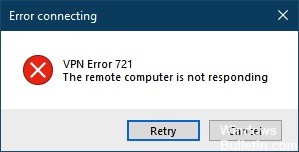
Tämä ongelma voi ilmetä, jos verkon palomuuri ei salli GRE-protokollaa (Generic Routing Encapsulation). GRE on IP 47 -protokolla, PPTP käyttää GRE: tä tunneloidun datan lähettämiseen.
Mikä syy tähän virheeseen?
Tämä ongelma voi ilmetä, jos verkon palomuuri ei salli GRE-protokollaa (Generic Routing Encapsulation). GRE on IP 47 -protokolla, PPTP käyttää GRE: tä tunneloidun datan lähettämiseen.
Piste-piste-tunnelointiprotokolla käyttää tunnelitietoihin yleistä reitityskapselointia (GRE). VPN 721 -virhe voi tapahtua, jos verkon palomuuri ei salli GRE-protokollan liikennettä. Yleistä reitityskapselointiprotokollaa käytetään yhdessä point-to-point-tunnelointiprotokollan kanssa virtuaalisten yksityisten verkkojen luomiseksi palvelimen ja asiakkaan tai asiakkaiden välillä.
Huhtikuun 2024 päivitys:
Voit nyt estää tietokoneongelmat käyttämällä tätä työkalua, kuten suojataksesi tiedostojen katoamiselta ja haittaohjelmilta. Lisäksi se on loistava tapa optimoida tietokoneesi maksimaaliseen suorituskykyyn. Ohjelma korjaa yleiset virheet, joita saattaa ilmetä Windows -järjestelmissä, helposti - et tarvitse tuntikausia vianmääritystä, kun sinulla on täydellinen ratkaisu käden ulottuvilla:
- Vaihe 1: Lataa PC-korjaus- ja optimointityökalu (Windows 10, 8, 7, XP, Vista - Microsoft Gold Certified).
- Vaihe 2: Valitse “Aloita hakuLöytää Windows-rekisterin ongelmat, jotka saattavat aiheuttaa PC-ongelmia.
- Vaihe 3: Valitse “Korjaa kaikki”Korjata kaikki ongelmat.
Käytä rekisterieditoria

1. Napsauta Käynnistä ja sitten Suorita.
2. kirjoita ”Open” -kenttään “regedit” (ilman lainausmerkkejä).
paina sitten ENTER.
3. Etsi seuraava alaavain rekisterieditorissa:
HKEY_LOCAL_MACHINE \ SYSTEM \ CurrentControlSet \ Control \ Class \ {4D36E972-E325
-11CE-BFC1-08002bE10318} \ 000x, jossa 000x edustaa verkkoa.
Liitäntä, jota käytetään VPN-yhteyden luomiseen.
4. Valitse Muokkaa-valikosta Uusi ja napsauta sitten DWORD-arvo.
5. Kirjoita ValidateAddress (ilman lainausmerkkejä) ja paina sitten ENTER-painiketta.
6. Poistu rekisterieditorista.
7. Käynnistä tietokoneesi uudelleen.
Muita tapoja ratkaista tämä ongelma
Voit korjata tämän virheen tekemällä seuraavat ratkaisut:
- Määritä verkon palomuuri sallimaan GRE 47-protokolla.
- Varmista, että verkon palomuuri sallii TCP-liikenteen portissa 1723.
- Nämä kaksi ehtoa on täytettävä VPN-yhteyden muodostamiseksi PPTP: n kautta.
- Poista järjestelmän suojausohjelma / palomuurisovellus käytöstä ja testaa VPN.
- Jos käytät langatonta yhteyttä, vaihda kaapelitilaan.
- Sulje VPN, suorita verkkodiagnostiikka, varmista, että Internet-yhteys toimii, ja kytke sitten VPN takaisin päälle.
Asiantuntijavinkki: Tämä korjaustyökalu tarkistaa arkistot ja korvaa vioittuneet tai puuttuvat tiedostot, jos mikään näistä tavoista ei ole toiminut. Se toimii hyvin useimmissa tapauksissa, joissa ongelma johtuu järjestelmän korruptiosta. Tämä työkalu myös optimoi järjestelmäsi suorituskyvyn maksimoimiseksi. Sen voi ladata Napsauttamalla tätä

CCNA, Web-kehittäjä, PC-vianmääritys
Olen tietokoneen harrastaja ja harrastava IT-ammattilainen. Minulla on vuosien kokemus tietokoneen ohjelmoinnista, laitteiden vianmäärityksestä ja korjaamisesta. Olen erikoistunut Web-kehitys- ja tietokannan suunnitteluun. Minulla on myös CCNA-sertifiointi verkon suunnitteluun ja vianmääritykseen.

